Google 크롬 빠른 솔루션에서 작동하지 않는 YouTube를 수정하는 방법
구글 크롬에서 유튜브가 작동하지 않는 문제를 해결하는 방법 YouTube는 가장 인기 있는 동영상 스트리밍 플랫폼 중 하나이지만, Google Chrome에서 작동이 멈추면 실망스러울 수 있습니다. 동영상을 재생할 수 없거나 버퍼링 문제가 발생하거나 오류 메시지가 표시 …
기사 읽기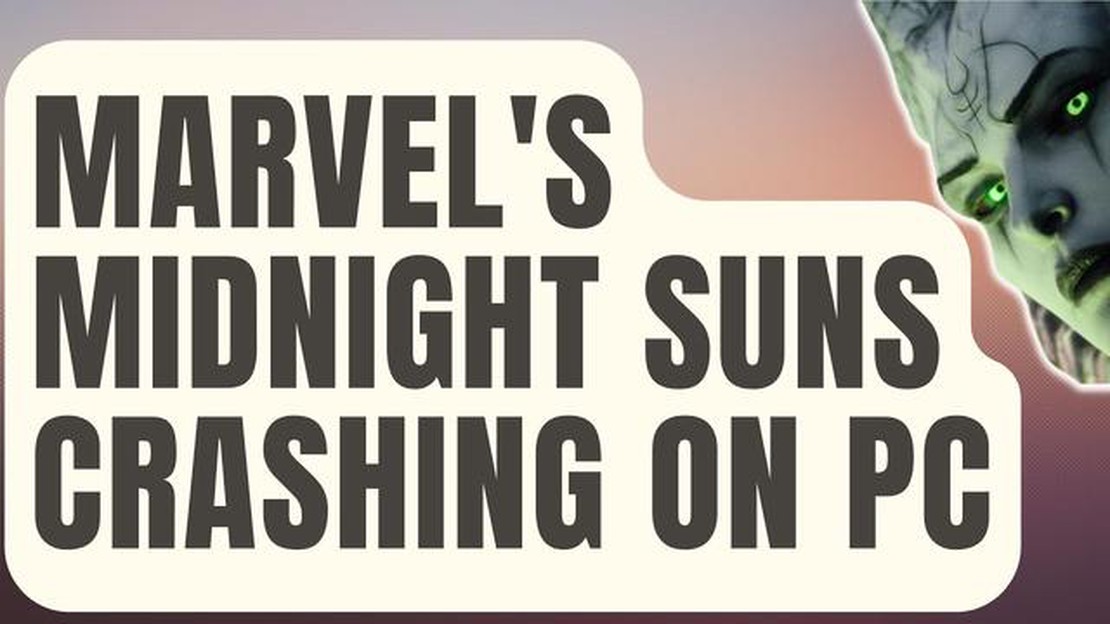
마블의 미드나잇 선즈는 마블 슈퍼 히어로의 스릴과 카드 기반 전술 RPG의 전략적 게임 플레이를 결합한 흥미진진한 새 게임입니다. 하지만 다른 게임과 마찬가지로 결함이 없는 것은 아닙니다. 플레이어들이 흔히 겪는 문제 중 하나는 특정 플랫폼에서 게임이 충돌하는 것입니다.
마블 미드나잇 선즈를 플레이하는 동안 충돌이 발생하더라도 혼자가 아니니 걱정하지 마세요. 다행히도 이 문제를 해결하고 초자연적인 위협으로부터 세상을 구하는 일을 다시 시작할 수 있는 몇 가지 문제 해결 단계가 있습니다.
먼저, 컴퓨터가 마블 미드나잇 선즈의 최소 시스템 요구 사양을 충족하는지 확인하세요. 하드웨어 사양이 맞지 않을 경우 가끔 충돌이 발생할 수 있습니다. 권장 사양은 게임 공식 웹사이트 또는 게임과 함께 제공된 설명서를 확인하세요. 하드웨어가 부족하다면 업그레이드를 고려해야 할 수도 있습니다.
충돌의 또 다른 일반적인 원인은 오래되거나 결함이 있는 드라이버입니다. 그래픽 카드 드라이버와 기타 관련 드라이버가 최신 상태인지 확인하세요. 일반적으로 제조업체 웹사이트에서 최신 드라이버를 찾을 수 있습니다. 드라이버를 업데이트하면 충돌을 해결하고 전반적인 성능을 향상시킬 수 있는 경우가 많습니다.
드라이버를 업데이트해도 문제가 해결되지 않으면 게임 파일의 무결성을 확인해 보세요. 설치 과정이나 다른 요인으로 인해 파일이 손상될 수 있습니다. Steam이나 에픽게임즈 스토어와 같은 대부분의 디지털 배포 플랫폼에는 게임 파일의 무결성을 확인할 수 있는 옵션이 내장되어 있습니다. 이 옵션은 누락되거나 손상된 파일이 있는지 확인하고 필요한 경우 다시 다운로드합니다.
이러한 단계를 수행해도 충돌 문제가 해결되지 않으면 게임을 다시 설치해 보세요. 때때로 새로 설치하면 초기 설치 과정에서 발생한 문제가 해결될 수 있습니다. 게임을 제거하기 전에 저장 파일이나 기타 중요한 데이터를 백업해 두세요.
마지막으로, 위의 문제 해결 단계 중 어느 것도 효과가 없다면 게임 개발자나 퍼블리셔에게 지원을 요청하는 것이 좋습니다. 추가 안내를 제공하거나 충돌 문제를 해결하는 패치 또는 업데이트를 제공할 수 있습니다.
충돌은 다양한 원인으로 발생할 수 있으며 모든 해결 방법이 모든 플레이어에게 적용되는 것은 아닙니다. 특정 상황에 맞는 해결책을 찾으려면 약간의 시행착오가 필요할 수 있습니다. 조금만 인내심을 갖고 끈기 있게 기다리면 금방 다시 마블 미드나잇 선즈를 즐길 수 있으니 낙심하지 마세요.
마블 미드나잇 선즈 플레이 중 충돌이 발생하더라도 걱정하지 마세요. 몇 가지 문제 해결 단계를 통해 문제를 해결할 수 있으니 시도해 보세요. 시도해 볼 수 있는 몇 가지 해결 방법은 다음과 같습니다:
컴퓨터가 Marvel’s Midnight Suns의 최소 시스템 요구 사항을 충족하는지 확인하세요. 게임 공식 웹사이트 또는 게임 패키지에 기재된 시스템 요구 사항을 확인하여 호환성을 확인하세요.
오래되거나 호환되지 않는 그래픽 드라이버는 충돌을 일으킬 수 있습니다. 그래픽 카드 제조업체 웹사이트를 방문하여 최신 드라이버를 다운로드하세요. 드라이버를 설치하고 컴퓨터를 재시작한 후 게임을 시작하세요.
CPU 또는 GPU를 오버클럭한 경우 일시적으로 비활성화해 보세요. 오버클럭은 하드웨어에 추가적인 부담을 주고 충돌을 일으킬 수 있습니다. 클럭 속도를 기본 설정으로 되돌리고 게임이 여전히 충돌하는지 테스트하세요.
손상되거나 누락된 게임 파일은 충돌을 일으킬 수 있습니다. Steam과 같은 플랫폼에서 마블 미드나잇 선즈를 플레이하는 경우, 라이브러리에서 게임을 마우스 오른쪽 버튼으로 클릭하고 속성으로 이동한 다음 “게임 파일 무결성 확인"을 선택하세요. 프로세스가 완료될 때까지 기다렸다가 게임을 다시 실행해 보세요.
사용 중인 컴퓨터가 마블 미드나잇 선즈의 권장 사양을 충족하지 못할 수 있습니다. 해상도, 텍스처 품질 또는 효과와 같은 그래픽 설정을 낮추어 하드웨어에 가해지는 부담을 줄여보세요. 이렇게 하면 높은 리소스 사용으로 인한 충돌을 방지하는 데 도움이 될 수 있습니다.
컴퓨터에서 실행 중인 다른 애플리케이션은 리소스를 소모하고 게임을 방해할 수 있습니다. 불필요한 백그라운드 프로그램, 특히 바이러스 백신 소프트웨어나 비디오 녹화/스트리밍 도구와 같이 리소스를 많이 사용하는 애플리케이션은 Marvel’s Midnight Suns를 실행하기 전에 모두 닫으세요.
Discord 또는 Nvidia GeForce Experience와 같은 오버레이 소프트웨어는 때때로 게임과 충돌을 일으킬 수 있습니다. 실행 중인 오버레이 소프트웨어를 비활성화하고 충돌이 멈추는지 확인하세요.
운영 체제가 최신 버전인지 확인하세요. 게임 안정성에 영향을 줄 수 있는 중요한 버그 수정 및 성능 개선이 포함될 수 있으므로 보류 중인 Windows 업데이트가 있으면 설치하세요.
관리자로 마블 미드나잇 선즈를 실행합니다. 게임의 바로 가기 또는 실행 파일을 마우스 오른쪽 버튼으로 클릭하고 “관리자 권한으로 실행"을 선택한 후 충돌이 지속되는지 확인하세요. 권한 관련 문제를 해결하는 데 도움이 될 수 있습니다.
위의 단계로 해결되지 않으면 게임의 공식 지원 채널에 문의해 보세요. 알려진 충돌 문제를 해결하기 위한 특정 문제 해결 단계나 패치가 있을 수 있습니다.
이러한 문제 해결 단계를 따르면 Marvel’s Midnight Suns의 충돌 문제를 해결하고 원활한 게임 경험을 즐길 수 있을 것입니다. 행운을 빕니다!
PC에서 마블 미드나잇 선즈 플레이 중 충돌이 발생하는 경우 몇 가지 문제 해결 단계를 통해 문제를 해결할 수 있습니다. 시스템 요구 사항이 충족되지 않거나 오래된 드라이버 또는 소프트웨어 충돌과 같은 다양한 요인으로 인해 충돌이 발생할 수 있습니다.
이러한 문제 해결 단계로 마블 미드나잇 선즈의 충돌 문제가 해결되지 않으면 게임 개발자 또는 퍼블리셔에 문의하여 추가 지원을 받아야 할 수 있습니다. 추가적인 문제 해결 단계가 있거나 문제를 해결하기 위한 패치 또는 업데이트를 제공할 수 있습니다.
함께 읽기: 갤럭시 노트8에서 성가신 광고 팝업을 제거하는 효과적인 기법
업데이트에는 충돌 문제를 해결할 수 있는 버그 수정 및 최적화가 포함될 수 있으므로 시스템과 게임 소프트웨어를 항상 최신 상태로 유지하는 것을 잊지 마세요.
마블 미드나잇 선즈는 흥미진진한 게임이지만 다른 게임과 마찬가지로 때때로 충돌이 발생할 수 있습니다. 다음은 마블 미드나잇 선즈에서 발생하는 몇 가지 일반적인 충돌 원인과 가능한 해결 방법입니다:
위의 해결 방법을 시도한 후에도 여전히 충돌이 발생하는 경우, 게임의 공식 지원 채널에 문의하여 추가 지원을 받으시기 바랍니다.
마블 미드나잇 선즈 충돌은 플레이어에게 실망감을 줄 수 있습니다. 다행히도 문제를 해결하는 데 도움이 될 수 있는 몇 가지 가능한 문제와 해결책이 있습니다. 다음은 몇 가지 일반적인 문제와 해당 해결 방법입니다:
문제: 오래된 그래픽 카드 드라이버는 마블 미드나잇 선즈에서 충돌을 일으킬 수 있습니다.
해결 방법: 그래픽 카드 드라이버를 최신 버전으로 업데이트하세요. 그래픽 카드 제조업체의 공식 웹사이트를 방문하여 특정 모델에 맞는 최신 드라이버를 다운로드하세요.
함께 읽기: 다음과 같은 간단한 단계로 기기에 저장되지 않는 Google 포토 문제 해결
문제: 시스템이 마블 미드나잇 선즈를 실행하기 위한 최소 요구 사양을 충족하지 않아서 충돌이 발생할 수 있습니다.
해결 방법: 게임의 시스템 요구 사양을 확인하고 컴퓨터 사양과 비교하세요. 시스템이 최소 요구 사양에 미치지 못하면 하드웨어를 업그레이드하여 최소 요구 사양을 충족하는 것이 좋습니다.
문제: 과열로 인해 마블 미드나잇 선즈를 플레이하는 동안 컴퓨터가 충돌할 수 있습니다.
해결 방법: 타사 소프트웨어를 사용하여 컴퓨터 온도를 모니터링하세요. 안전 한계를 초과하는 경우 컴퓨터의 냉각 시스템을 청소하고 모든 팬이 제대로 작동하는지 확인한 후 냉각 패드를 사용하거나 게임 공간의 공기 흐름을 늘리는 것이 좋습니다.
문제: 백그라운드에서 실행 중인 특정 소프트웨어가 마블 미드나잇 선즈와 충돌하여 충돌이 발생할 수 있습니다.
해결 방법: 불필요한 백그라운드 프로세스를 모두 닫고 실행 중인 바이러스 백신 또는 방화벽 소프트웨어를 일시적으로 비활성화하세요. 충돌이 멈추면 게임을 소프트웨어의 허용 목록에 추가하거나 충돌을 방지하도록 설정을 조정해 보세요.
문제: 손상된 게임 파일로 인해 마블 미드나잇 선즈에서 충돌이 발생할 수 있습니다.
해결 방법: 게임 런처 또는 플랫폼(예: Steam, 에픽게임즈 스토어)을 통해 게임 파일의 무결성을 확인합니다. 이 프로세스는 손상된 파일을 식별하고 수정하여 충돌을 방지합니다.
문제: 마블 미드나잇 선즈에 설치된 모드 또는 사용자 지정 콘텐츠가 호환되지 않아 충돌이 발생할 수 있습니다.
해결 방법: 모드 또는 사용자 지정 콘텐츠를 비활성화하거나 제거한 후 충돌이 지속되는지 확인하세요. 충돌이 멈추면 게임 버전과 호환되는 최신 버전을 사용하여 모드를 업데이트하거나 다시 설치해 보세요.
문제: 네트워크 연결 문제로 인해 마블 미드나잇 선즈의 온라인 멀티플레이어 모드에서 충돌이 발생할 수 있습니다.
해결 방법: 인터넷 연결 안정성을 확인하고 안정적이고 빠른 연결이 가능한지 확인하세요. 가능하면 Wi-Fi 대신 유선 연결로 전환해 보세요. 라우터를 재시작하거나 인터넷 서비스 제공업체에 도움을 요청할 수도 있습니다.
이러한 잠재적인 문제를 해결하면 마블 미드나잇 선즈의 안정성을 높이고 충돌 없이 게임을 즐길 수 있습니다. 문제가 지속되면 게임 지원팀에 연락하여 추가 지원을 요청하는 것이 도움이 될 수 있습니다.
마블 미드나잇 선즈는 몇 시간 동안 즐길 수 있는 흥미진진한 게임이지만, 가끔 게임 경험을 방해할 수 있는 성능 문제가 발생할 수 있습니다. 다음은 Marvel’s Midnight Suns의 성능을 최적화하기 위한 몇 가지 팁과 요령입니다:
이 팁을 따르면 Marvel’s Midnight Suns의 성능을 최적화하고 더 원활하고 즐거운 게임 경험을 즐길 수 있습니다.
컴퓨터에서 게임이 충돌하는 이유는 여러 가지가 있을 수 있습니다. 오래된 드라이버, 불충분한 시스템 요구 사항 또는 컴퓨터에서 실행 중인 다른 소프트웨어와의 충돌이 원인일 수 있습니다.
충돌 문제를 해결하기 위해 시도할 수 있는 몇 가지 문제 해결 단계가 있습니다. 먼저 드라이버가 최신 버전인지 확인하세요. 그런 다음 컴퓨터가 게임의 최소 시스템 요구 사양을 충족하는지 확인하세요. 관리자 권한으로 게임을 실행하거나 충돌을 일으킬 수 있는 백그라운드 소프트웨어를 비활성화해 볼 수도 있습니다.
게임 플레이 중에 게임이 충돌하는 경우 몇 가지 방법을 시도하여 문제를 해결할 수 있습니다. 먼저 그래픽 설정을 낮춰 컴퓨터의 부담을 줄여 보세요. 게임 런처를 통해 게임 파일을 확인하거나 게임을 완전히 다시 설치할 수도 있습니다. 문제가 지속되면 게임 지원팀에 문의하여 추가 지원을 받아야 할 수도 있습니다.
Marvel’s Midnight Suns는 다양한 하드웨어 구성에서 테스트를 거쳤지만, 일부 설정에서는 여전히 호환성 문제가 있을 수 있습니다. 특정 하드웨어 구성에서 자주 충돌이 발생하는 경우, 게임 공식 포럼을 확인하거나 지원팀에 문의하여 특정 설정에 대해 알려진 문제나 해결 방법이 있는지 알아보는 것이 좋습니다.
Marvel’s Midnight Suns 개발자는 게임을 개선하고 충돌을 비롯한 모든 보고된 문제를 해결하기 위해 지속적으로 노력하고 있습니다. 향후 업데이트에는 충돌 문제를 해결하는 데 도움이 될 수 있는 버그 수정 및 최적화가 포함될 가능성이 높습니다. 항상 게임과 드라이버를 최신 상태로 유지하여 최신 수정 사항을 적용하는 것이 좋습니다.
컴퓨터에서 마블 미드나잇 선즈가 계속 충돌하는 이유는 여러 가지가 있을 수 있습니다. 하드웨어 또는 소프트웨어와의 호환성 문제, 오래된 드라이버, 시스템 리소스 부족 또는 게임 자체의 버그 때문일 수 있습니다. 이 문제를 해결하려면 드라이버 업데이트, 게임 파일 확인, 그래픽 설정을 낮추거나 게임을 재설치해 보세요.
구글 크롬에서 유튜브가 작동하지 않는 문제를 해결하는 방법 YouTube는 가장 인기 있는 동영상 스트리밍 플랫폼 중 하나이지만, Google Chrome에서 작동이 멈추면 실망스러울 수 있습니다. 동영상을 재생할 수 없거나 버퍼링 문제가 발생하거나 오류 메시지가 표시 …
기사 읽기마인크래프트에서 다이아몬드 찾기: 다이아몬드 광부가 되어보세요! 다이아몬드는 마인크래프트 게임에서 가장 귀중하고 희귀한 재료 중 하나입니다. 다이아몬드는 내구성이 뛰어나고 읽을 수 없는 필수 아이템을 만드는 데 사용될 뿐만 아니라 마을의 NPC와 거래하는 데에도 사용됩 …
기사 읽기PS5에 연결할 수 없는 문제 해결 방법 | 2023년 새로운 기능! 게임 애호가이자 최신 PlayStation 5 콘솔을 자랑스럽게 소유하고 계신 분이라면 PS5가 새로운 Wi-Fi 네트워크에 연결할 수 없다는 실망스러운 문제에 직면했을 수 있습니다. 이는 온라인 멀 …
기사 읽기Windows 10에서 GTA V 충돌 빠르고 쉬운 수정 인기 비디오 게임인 Grand Theft Auto V(GTA V)의 팬이고 최근에 Windows 10으로 업그레이드한 경우, 게임 충돌이라는 실망스러운 문제에 직면했을 수 있습니다. …
기사 읽기삼성 갤럭시 A10에서 하드 리셋을 수행하는 방법 삼성 갤럭시 A10에 문제가 발생하거나 소프트웨어 문제가 있나요? 하드 리셋을 수행하면 이러한 문제를 해결하고 장치를 원래 상태로 복원하는 데 도움이 될 수 있습니다. 공장 초기화라고도 하는 하드 리셋은 휴대폰의 모든 …
기사 읽기닌텐도 스위치가 충전되지 않는 문제를 해결하는 쉬운 방법 닌텐도 스위치는 이동 중에도 좋아하는 게임을 플레이할 수 있는 인기 게임 콘솔입니다. 하지만 닌텐도 스위치가 제대로 충전되지 않는다면 실망스러운 경험이 될 수 있습니다. 이 문제에는 몇 가지 잠재적인 원인이 있지 …
기사 읽기